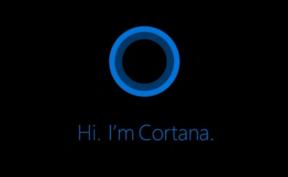एंड्रॉइड पर व्हाट्सएप कॉल को कैसे म्यूट करें?
अनेक वस्तुओं का संग्रह / / November 28, 2021
आप कई व्हाट्सएप ग्रुप का हिस्सा हो सकते हैं, या आपको बहुत सारे व्हाट्सएप कॉल प्राप्त हो सकते हैं जो अप्रासंगिक हैं। हम समझते हैं कि जब आप किसी महत्वपूर्ण व्यावसायिक कॉल या मीटिंग के बीच में होते हैं, तो प्रतिदिन इतने सारे व्हाट्सएप कॉल से निपटना थका देने वाला हो सकता है। यदि आप अपने फोन को वाइब्रेट पर रखते हैं, तो आप अपने फोन पर नियमित कॉल मिस कर सकते हैं। इसलिए, आप सीखना चाह सकते हैं अपने Android फ़ोन पर केवल WhatsApp कॉल को कैसे म्यूट करें. इस तरह, आप अपने इनकमिंग व्हाट्सएप कॉल्स को केवल म्यूट कर देंगे।
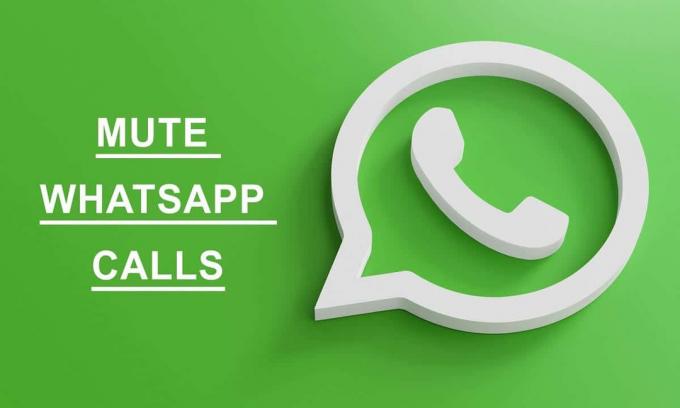
अंतर्वस्तु
- एंड्रॉइड पर व्हाट्सएप कॉल को कैसे म्यूट करें?
- एंड्रॉइड फोन पर व्हाट्सएप कॉल्स को म्यूट करने के कारण
- विधि 1: सभी व्हाट्सएप कॉल्स को म्यूट करें
- विधि 2: व्यक्तिगत व्हाट्सएप कॉल्स को म्यूट करें
- अक्सर पूछे जाने वाले प्रश्न (एफएक्यू)
एंड्रॉइड पर व्हाट्सएप कॉल को कैसे म्यूट करें?
आपकी मदद करने के लिए, हम यहां एक छोटी गाइड लेकर आए हैं, जिसका अनुसरण करके आप अपने एंड्रॉइड फोन पर अपने व्हाट्सएप कॉल को आसानी से म्यूट कर सकते हैं।
एंड्रॉइड फोन पर व्हाट्सएप कॉल्स को म्यूट करने के कारण
एंड्रॉइड पर व्हाट्सएप कॉल को म्यूट करने का सामान्य कारण यह है कि आपके कई परिवार या दोस्त हो सकते हैं व्हाट्सएप ग्रुप, और आपको अपनी महत्वपूर्ण व्यावसायिक मीटिंग और कॉल के दौरान नियमित रूप से WhatsApp कॉल का एक गुच्छा प्राप्त हो सकता है। इस मामले में, सभी व्हाट्सएप कॉल को म्यूट करना या केवल विशिष्ट संपर्कों से कॉल करना एकमात्र समाधान है।
विधि 1: सभी व्हाट्सएप कॉल्स को म्यूट करें
आप नीचे सूचीबद्ध चरणों का पालन करके सभी व्हाट्सएप कॉल को आसानी से म्यूट कर सकते हैं:
1. खोलना WhatsApp आपके डिवाइस पर।
2. पर थपथपाना तीन लंबवत बिंदु स्क्रीन के ऊपरी-दाएँ कोने पर।
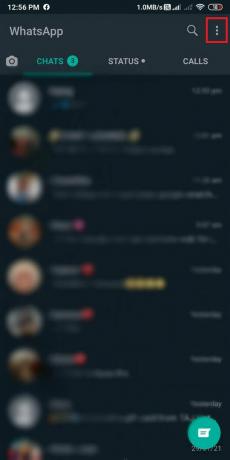
3. पर थपथपाना समायोजन.
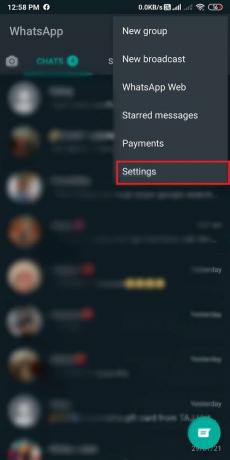
4. हेड टू 'सूचनाएं' अनुभाग।
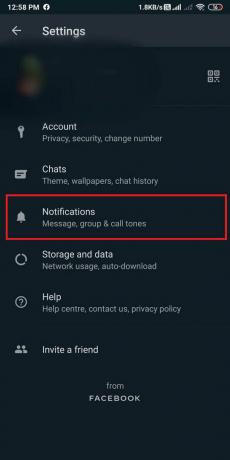
5. नीचे स्क्रॉल करें और 'पर टैप करें'रिंगटोन'और' चुनेंकोई नहीं.’

6. अंत में, 'पर टैप करेंकंपन' और 'पर टैप करेंबंद.’

अब, जब भी आप व्हाट्सएप कॉल प्राप्त करते हैं, तो आपको अधिसूचना ध्वनि नहीं सुनाई देगी, और आपका फोन कंपन नहीं करेगा। हालाँकि, आपको अभी भी अपने फ़ोन के सूचना अनुभाग पर व्हाट्सएप कॉल अलर्ट मिलने वाला है।
यह भी पढ़ें:पुराने व्हाट्सएप चैट को अपने नए फोन में कैसे ट्रांसफर करें
विधि 2: व्यक्तिगत व्हाट्सएप कॉल्स को म्यूट करें
कभी-कभी, आप अपने सभी व्हाट्सएप कॉल्स को म्यूट नहीं करना चाहते हैं, लेकिन आप केवल विशिष्ट कॉन्टैक्ट्स के कॉल्स को म्यूट करना चाहते हैं। इस मामले में, आपको नीचे दिए गए चरणों का पालन करने की आवश्यकता है:
1. खोलना WhatsApp आपके डिवाइस पर।
2. अपनी व्हाट्सएप सूची में संपर्क (आप कॉल को म्यूट करना चाहते हैं) को टैप या खोजें और खोलें बातचीत।
3. पर टैप करें संपर्क का नाम स्क्रीन के शीर्ष पर।
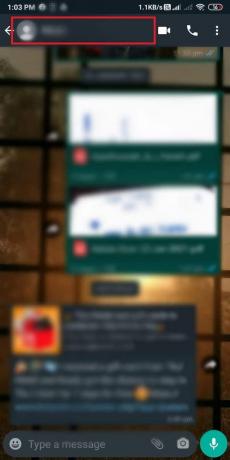
4. पर थपथपाना 'कस्टम सूचनाएं.’
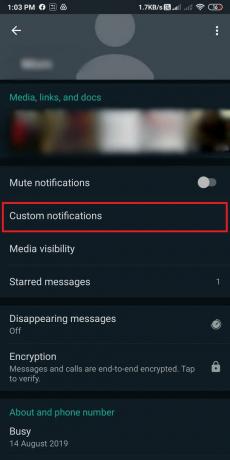
5. अब आपको करना है चेकबॉक्स पर टिक करें विकल्प के लिए 'कस्टम नोटिफिकेशन का उपयोग करें' स्क्रीन के शीर्ष पर।
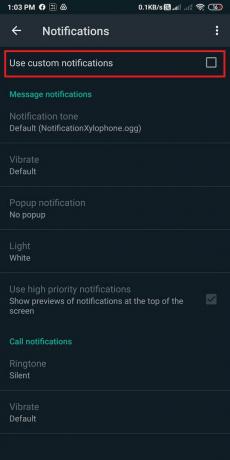
6. कॉल नोटिफिकेशन सेक्शन तक स्क्रॉल करें और 'बदलें'रिंगटोन' प्रति कोई नहीं.
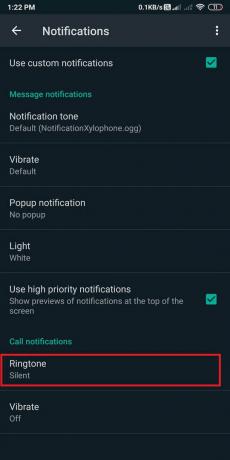
7. अंत में, 'पर टैप करेंकंपन' और 'पर टैप करेंबंद.’
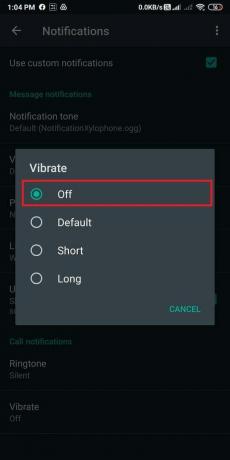
जब आप व्हाट्सएप पर विशिष्ट संपर्कों के लिए उपरोक्त अधिसूचना सेटिंग्स बदलते हैं, तो आप विशिष्ट संपर्कों से आने वाली कॉल नहीं सुनेंगे, और आपका फोन कंपन नहीं करेगा। हालांकि, व्हाट्सएप पर अन्य संपर्कों के कॉल सामान्य रूप से बजेंगे।
अक्सर पूछे जाने वाले प्रश्न (एफएक्यू)
मैं व्हाट्सएप कॉल को कैसे चुप करूं?
आप अपने व्हाट्सएप की सेटिंग्स में जाकर अपने सभी व्हाट्सएप कॉल को आसानी से चुप करा सकते हैं। फिर नोटिफिकेशन पर जाएं, और आप आसानी से 'रिंगटोन' को 'साइलेंट' पर स्विच कर सकते हैं, फिर 'वाइब्रेट' पर टैप करें और इसे बंद कर दें। यह आपके सभी व्हाट्सएप कॉल्स को साइलेंट कर देगा।
मैं व्हाट्सएप पर सभी कॉल्स को कैसे म्यूट करूं?
इस गाइड में हमने जिस तरीके का उल्लेख किया है, उसका पालन करके आप व्हाट्सएप पर सभी कॉल्स को आसानी से म्यूट कर सकते हैं।
सम्बंधित:
- व्हाट्सएप को ठीक करें आपके फोन की तारीख गलत है
- व्हाट्सएप ग्रुप कॉन्टैक्ट्स कैसे निकालें
- Android पर व्हाट्सएप कॉल नॉट रिंगिंग को ठीक करें
- व्हाट्सएप वीडियो और वॉयस कॉल कैसे रिकॉर्ड करें?
हमें उम्मीद है कि यह मार्गदर्शिका मददगार थी और आप सक्षम थे अपने Android फ़ोन पर WhatsApp कॉल को म्यूट करें. अब, आप सभी संपर्कों के लिए व्हाट्सएप कॉल्स को आसानी से म्यूट कर सकते हैं, या इनकमिंग कॉल्स को म्यूट करने के लिए विशिष्ट संपर्कों को चुन सकते हैं। अगर यह लेख मददगार था, तो हमें नीचे टिप्पणी में बताएं।